 tutorial komputer
tutorial komputer
 Penyelesaian masalah
Penyelesaian masalah
 Cara Memperbaiki 'Windows tidak dapat melengkapkan format' untuk pemacu USB pada pc menang
Cara Memperbaiki 'Windows tidak dapat melengkapkan format' untuk pemacu USB pada pc menang
Cara Memperbaiki 'Windows tidak dapat melengkapkan format' untuk pemacu USB pada pc menang
Jul 30, 2025 am 04:15 AMCuba pengurusan cakera untuk memformat USB, kerana ia mungkin berjaya di mana pemformatan klik kanan gagal. 2. Gunakan arahan Diskpart (bersih, buat partition, format) dalam arahan yang tinggi untuk menyelesaikan masalah yang degil. 3. Periksa suis perlindungan menulis fizikal pada USB dan nyahdayakannya jika ada. 4. Jika berasaskan perisian, keluarkan perlindungan tulis melalui pendaftaran dengan menetapkan WriteProtect ke 0 di bawah StoragedEvicePolicies. 5. Gunakan alat pihak ketiga seperti RUFUS, HP USB Format Tool, atau Minitool Partition Wizard untuk memaksa format pemacu. 6. Ujian pada PC atau port lain, dan periksa kerosakan perkakasan atau masalah palsu menggunakan alat seperti Chipgenius; Sekiranya pemacu dikesan sebagai mentah atau tidak sama sekali, ia mungkin rosak secara fizikal atau palsu. Sentiasa sandarkan data terlebih dahulu, dan pilih EXFAT untuk fail besar atau FAT32 untuk keserasian yang luas, kerana kebanyakan isu pemformatan diselesaikan dengan langkah -langkah ini, memulihkan fungsi ke pemacu tulen.

Jika anda melihat ralat "Windows tidak dapat melengkapkan format" Apabila cuba memformat pemacu USB pada PC Windows, ia biasanya bermakna ada masalah dengan sistem fail pemacu, perlindungan, atau perkakasan. Jangan risau -ini biasa dan sering diperbaiki. Berikut adalah beberapa kaedah untuk menyelesaikannya, diperintahkan dari mudah hingga lebih maju.
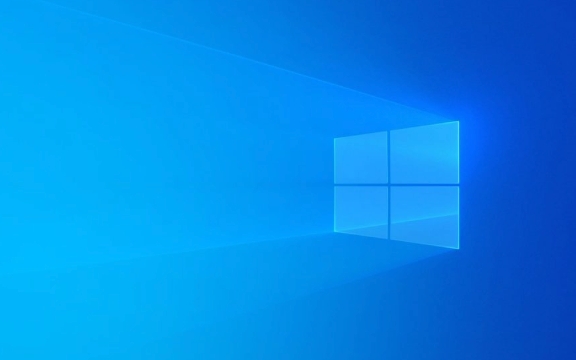
1. Cuba pemformatan menggunakan pengurusan cakera
Kadang-kadang format klik kanan biasa gagal, tetapi pengurusan cakera dapat mengendalikannya dengan lebih baik.
Langkah:

- Tekan
Win Xdan pilih pengurusan cakera . - Cari pemacu USB anda dalam senarai (periksa saiz untuk mengesahkan).
- Klik kanan partition pada USB dan pilih format .
- Pilih sistem fail (NTFS, FAT32, atau EXFAT), saiz peruntukan, dan berikan labelnya.
- Pastikan format cepat diperiksa.
- Klik OK dan sahkan.
Jika ini gagal, pindah ke kaedah seterusnya.
2. Gunakan diskpart (alat baris arahan)
Diskpart adalah kuat dan sering membetulkan isu pemformatan yang degil.

Langkah:
- Tekan
Win R, ketikcmd, kemudian tekan CTRL Shift ENTER untuk membuka Prompt Command sebagai admin. - Taipkan arahan berikut satu demi satu, tekan Enter selepas setiap:
Diskpart Senarai cakera
- Cari pemacu USB anda dalam senarai (saiz semak untuk mengenal pasti dengan betul).
- Jenis:
Pilih cakera x
Gantikan
Xdengan nombor pemacu USB anda (misalnya,select disk 1).
- Sekarang bersihkan pemacu:
Bersih
- Buat partition baru:
Buat partition primary
- Formatnya (Contoh Menggunakan FAT32):
Format FS = FAT32 Cepat
Gunakan
format fs=ntfs quickatauformat fs=exfat quickjika disukai.
- Setelah selesai, berikan surat pemacu:
Menetapkan
- Taip
exituntuk menutup Diskpart.
USB anda sekarang boleh digunakan. Jika anda mendapat ralat semasa clean , pemacu mungkin dilindungi atau gagal.
3. Periksa perlindungan tulis fizikal
Sesetengah pemacu USB mempunyai suis fizikal untuk perlindungan menulis.
- Lihat di sepanjang USB untuk suis kecil yang dilabelkan kunci atau tulis melindungi .
- Sekiranya ia dihidupkan, luncurkannya ke kedudukan yang tidak dikunci.
Sekiranya tidak ada suis, isu ini mungkin perlindungan menulis berasaskan perisian.
4. Buang perlindungan tulis melalui pendaftaran (jika berkenaan)
Kadang -kadang tingkap atau malware membolehkan perlindungan menulis melalui pendaftaran.
Amaran: Mengedit pendaftaran boleh berisiko. Back it dulu.
Langkah:
- Tekan
Win R, Taipregedit, tekan Enter. - Menavigasi ke:
Hkey_local_machine \ System \ CurrentControlset \ Control \ StoragedEvicePolicies
Sekiranya kekunci ini tidak wujud, pergi ke:
HKEY_LOCAL_MACHINE\SYSTEM\CurrentControlSet\Controlclick click control > new> kekunci> name itStorageDevicePolicies
- Di dalam
StorageDevicePolicies, buat nilai baru DWORD (32-bit) bernamaWriteProtect. - Klik dua kali dan tetapkan nilainya kepada
0. - Mulakan semula PC anda dan cuba memformat semula.
5. Gunakan alat pemformatan pihak ketiga
Jika alat Windows gagal, cuba alat khusus:
- Rufus - hebat untuk USB, boleh memaksa format walaupun Windows tidak boleh.
- Alat Format Penyimpanan Cakera HP USB - lama tetapi boleh dipercayai.
- Minitool Partition Wizard Free - menawarkan lebih banyak kawalan ke atas pemformatan USB.
Di Rufus, pilih USB anda, pilih "Buat cakera bootable" (walaupun tidak diperlukan), kemudian pilih sistem fail dan klik Mula. Ia sering memintas kesilapan format.
6. Periksa masalah perkakasan
Sekiranya tidak ada kerja di atas:
- Cuba USB di komputer lain.
- Uji dengan port USB yang berbeza (sebaik -baiknya USB 2.0).
- Lihat jika pemacu muncul dalam pengurusan cakera tetapi dengan sistem fail "tidak diketahui" atau "mentah".
Sekiranya pemacu tidak dikesan sama sekali , atau diskpart gagal dengan "akses ditolak" atau "tiada media," USB mungkin:
- Rosak secara fizikal
- Cip pengawal mati
- Palsu (USB palsu dengan kapasiti palsu)
Anda boleh menggunakan alat seperti Chipgenius atau USBDeview untuk memeriksa pengawal dan model sebenar.
Nota akhir
- Sandaran data terlebih dahulu jika pemacu boleh diakses (gunakan alat pemulihan data seperti RECUVA jika diperlukan).
- FAT32 adalah yang terbaik untuk keserasian (terutamanya dengan peranti bukan Windows), tetapi terhad kepada saiz fail 4GB.
- EXFAT sangat sesuai untuk fail besar dan peranti moden.
Pada asasnya, mulakan dengan pengurusan cakera dan diskpart. Kebanyakan kesilapan format diselesaikan di sana. Sekiranya pemacu terkunci atau palsu, itu adalah pertempuran yang berbeza. Tetapi untuk kebanyakan USBS sebenar, langkah -langkah ini akan berfungsi semula.
Atas ialah kandungan terperinci Cara Memperbaiki 'Windows tidak dapat melengkapkan format' untuk pemacu USB pada pc menang. Untuk maklumat lanjut, sila ikut artikel berkaitan lain di laman web China PHP!

Alat AI Hot

Undress AI Tool
Gambar buka pakaian secara percuma

Undresser.AI Undress
Apl berkuasa AI untuk mencipta foto bogel yang realistik

AI Clothes Remover
Alat AI dalam talian untuk mengeluarkan pakaian daripada foto.

Clothoff.io
Penyingkiran pakaian AI

Video Face Swap
Tukar muka dalam mana-mana video dengan mudah menggunakan alat tukar muka AI percuma kami!

Artikel Panas

Alat panas

Notepad++7.3.1
Editor kod yang mudah digunakan dan percuma

SublimeText3 versi Cina
Versi Cina, sangat mudah digunakan

Hantar Studio 13.0.1
Persekitaran pembangunan bersepadu PHP yang berkuasa

Dreamweaver CS6
Alat pembangunan web visual

SublimeText3 versi Mac
Perisian penyuntingan kod peringkat Tuhan (SublimeText3)

Topik panas
 Keselamatan Windows kosong atau tidak menunjukkan pilihan
Jul 07, 2025 am 02:40 AM
Keselamatan Windows kosong atau tidak menunjukkan pilihan
Jul 07, 2025 am 02:40 AM
Apabila Pusat Keselamatan Windows kosong atau fungsi hilang, anda boleh mengikuti langkah -langkah berikut untuk memeriksa: 1. Sahkan sama ada versi sistem menyokong fungsi penuh, beberapa fungsi edisi rumah adalah terhad, dan edisi profesional dan ke atas lebih lengkap; 2. Mulakan semula perkhidmatan SecurityHealthService untuk memastikan jenis permulaannya ditetapkan kepada automatik; 3. Periksa dan nyahpasang perisian keselamatan pihak ketiga yang mungkin bertentangan; 4. Jalankan arahan SFC/Scannow dan DISM untuk membaiki fail sistem; 5. Cuba tetapkan semula atau memasang semula aplikasi Pusat Keselamatan Windows, dan hubungi Sokongan Microsoft jika perlu.
 Sembang suara puncak tidak berfungsi di PC: periksa panduan langkah demi langkah ini!
Jul 03, 2025 pm 06:02 PM
Sembang suara puncak tidak berfungsi di PC: periksa panduan langkah demi langkah ini!
Jul 03, 2025 pm 06:02 PM
Pemain telah mengalami sembang suara puncak yang tidak berfungsi di PC, memberi kesan kepada kerjasama mereka semasa pendakian. Sekiranya anda berada dalam keadaan yang sama, anda boleh membaca siaran ini dari Minitool untuk belajar bagaimana menyelesaikan masalah sembang suara puncak. Quick Navigat
 Windows Terjebak pada 'Perubahan Mengeluh yang Dibuat ke Komputer Anda'
Jul 05, 2025 am 02:51 AM
Windows Terjebak pada 'Perubahan Mengeluh yang Dibuat ke Komputer Anda'
Jul 05, 2025 am 02:51 AM
Komputer terjebak dalam antara muka "undo yang dibuat ke komputer", yang merupakan masalah biasa selepas kemas kini Windows gagal. Ia biasanya disebabkan oleh proses rollback yang terperangkap dan tidak boleh memasuki sistem secara normal. 1. 2. Jika tidak ada kemajuan untuk masa yang lama, anda boleh memaksa menutup dan memasuki persekitaran pemulihan (winre) beberapa kali, dan cuba memulakan pembaikan atau pemulihan sistem. 3. Selepas memasuki mod selamat, anda boleh menyahpasang rekod kemas kini terkini melalui panel kawalan. 4. Gunakan Prompt Command untuk melaksanakan arahan BootRec dalam persekitaran pemulihan untuk membaiki fail boot, atau jalankan SFC/ScanNow untuk memeriksa fail sistem. 5. Kaedah terakhir adalah menggunakan fungsi "Tetapkan semula komputer ini"
 Cara Terbukti untuk Microsoft Teams Ralat 657RX di Windows 11/10
Jul 07, 2025 pm 12:25 PM
Cara Terbukti untuk Microsoft Teams Ralat 657RX di Windows 11/10
Jul 07, 2025 pm 12:25 PM
Menemui sesuatu yang salah 657RX boleh mengecewakan apabila anda log masuk ke pasukan Microsoft atau Outlook. Dalam artikel ini di Minitool, kami akan meneroka bagaimana untuk memperbaiki ralat Outlook/Microsoft Teams 657Rx supaya anda dapat mendapatkan aliran kerja anda kembali di trek.quick
 Pelayan RPC tidak tersedia Windows
Jul 06, 2025 am 12:07 AM
Pelayan RPC tidak tersedia Windows
Jul 06, 2025 am 12:07 AM
Apabila menghadapi masalah "RPCServerisunavailable", pertama kali mengesahkan sama ada ia adalah pengecualian perkhidmatan tempatan atau masalah konfigurasi rangkaian. 1. Semak dan mulakan perkhidmatan RPC untuk memastikan jenis permulaannya adalah automatik. Jika ia tidak dapat dimulakan, periksa log acara; 2. Semak sambungan rangkaian dan tetapan firewall, uji firewall untuk mematikan firewall, periksa resolusi DNS dan sambungan rangkaian; 3. Jalankan arahan SFC/Scannow dan DISM untuk membaiki fail sistem; 4. Semak status pengawal dasar dan domain kumpulan dalam persekitaran domain, dan hubungi Jabatan IT untuk membantu pemprosesan. Secara beransur -ansur periksa secara urutan untuk mencari dan menyelesaikan masalah.
 Operasi yang diminta memerlukan tingkap ketinggian
Jul 04, 2025 am 02:58 AM
Operasi yang diminta memerlukan tingkap ketinggian
Jul 04, 2025 am 02:58 AM
Apabila anda menghadapi "operasi ini memerlukan peningkatan keizinan", ini bermakna anda memerlukan kebenaran pentadbir untuk diteruskan. Penyelesaian termasuk: 1. Klik kanan program "Run As Administrator" atau tetapkan pintasan untuk sentiasa dijalankan sebagai pentadbir; 2. Periksa sama ada akaun semasa adalah akaun pentadbir, jika tidak, menukar atau meminta bantuan pentadbir; 3. Gunakan Kebenaran Pentadbir untuk membuka command prompt atau PowerShell untuk melaksanakan perintah yang relevan; 4. Menghapuskan sekatan dengan mendapatkan pemilikan fail atau mengubah suai pendaftaran apabila perlu, tetapi operasi tersebut perlu berhati -hati dan memahami sepenuhnya risiko. Sahkan identiti kebenaran dan cuba kaedah di atas biasanya menyelesaikan masalah.
 Gateway lalai tidak tersedia Windows
Jul 08, 2025 am 02:21 AM
Gateway lalai tidak tersedia Windows
Jul 08, 2025 am 02:21 AM
Apabila anda menghadapi "lalai defaultgatewayisnotavailable", ini bermakna komputer tidak dapat menyambung ke penghala atau tidak mendapatkan alamat rangkaian dengan betul. 1. Pertama, mulakan semula penghala dan komputer, tunggu penghala bermula sepenuhnya sebelum cuba menyambung; 2. Periksa sama ada alamat IP ditetapkan untuk mendapatkan secara automatik, masukkan atribut rangkaian untuk memastikan bahawa "mendapatkan alamat IP secara automatik" dan "secara automatik mendapatkan alamat pelayan DNS" dipilih; 3. Jalankan IPConfig/Release dan IPConfig/Renew melalui Prompt Command untuk melepaskan dan mengaktifkan semula alamat IP, dan melaksanakan perintah Netsh untuk menetapkan semula komponen rangkaian jika perlu; 4. Semak pemacu kad rangkaian tanpa wayar, kemas kini atau pasang semula pemacu untuk memastikan ia berfungsi dengan normal.
 Cara Memperbaiki Kod Berhenti 'System_Service_Exception' di Windows
Jul 09, 2025 am 02:56 AM
Cara Memperbaiki Kod Berhenti 'System_Service_Exception' di Windows
Jul 09, 2025 am 02:56 AM
Apabila menghadapi ralat skrin biru "System_Service_Exception", anda tidak perlu memasang semula sistem atau menggantikan perkakasan dengan segera. Anda boleh mengikuti langkah -langkah berikut untuk menyemak: 1. Kemas kini atau gulung semula pemandu perkakasan seperti kad grafik, terutamanya pemacu yang dikemas kini baru -baru ini; 2. Nyahpasang perisian antivirus pihak ketiga atau alat sistem, dan gunakan WindowsDefender atau produk jenama terkenal untuk menggantikannya; 3. Jalankan perintah SFC/Scannow dan DISM sebagai pentadbir untuk membaiki fail sistem; 4. Semak Masalah Memori, pulihkan kekerapan lalai dan plag semula dan cabut plag tongkat memori, dan gunakan alat diagnostik memori Windows untuk mengesan. Dalam kebanyakan kes, masalah pemandu dan perisian dapat diselesaikan terlebih dahulu.





